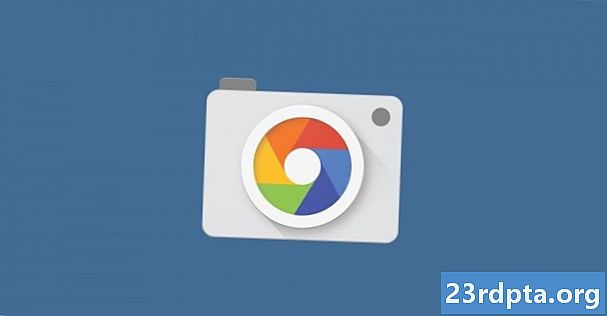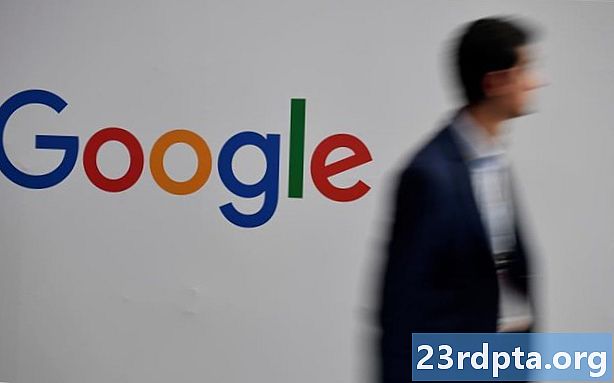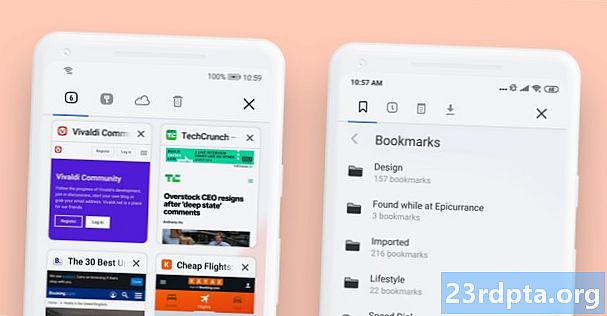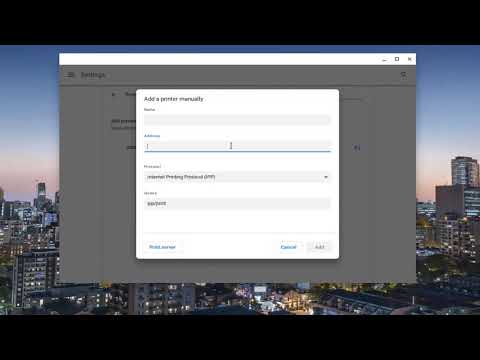
विषय
- अपने Wi-Fi प्रिंटर को अपने Chrome बुक से कैसे कनेक्ट करें
- अपने Chrome बुक (वैकल्पिक) में अपने Wi-Fi प्रिंटर को मैन्युअल रूप से कैसे कनेक्ट करें
- क्रोमबुक से कैसे प्रिंट करें
- USB- कनेक्टेड Chrome बुक (वैकल्पिक) से कैसे प्रिंट करें
- Chrome बुक से प्रिंट करें - निष्कर्ष
- अधिक Chrome बुक कवरेज:

यदि आप Google और अन्य लैपटॉप निर्माताओं से उपलब्ध कई, कई Chromebook के मालिक हैं, तो आप अपने होम प्रिंटर पर समय-समय पर कुछ दस्तावेज़ प्रिंट करना चाहते हैं। लेकिन आप Chrome बुक से कैसे प्रिंट करते हैं? यहां बताया गया है कि आप अपने Chrome बुक को अपने प्रिंटर से कैसे कनेक्ट कर सकते हैं ताकि आप अपने ChromeOS डिवाइस से ईमेल, दस्तावेज़ और अधिक प्रिंट कर सकें।
अपने Wi-Fi प्रिंटर को अपने Chrome बुक से कैसे कनेक्ट करें
अधिकांश नए होम प्रिंटर में वाई-फाई हार्डवेयर शामिल होते हैं, और अपने होम नेटवर्क के माध्यम से इंटरनेट से कनेक्ट हो सकते हैं। पहली चीज जो आपको करनी चाहिए वह है अपने होम प्रिंटर को शुरू करना और उसे इंटरनेट से जोड़ना। आप तब अपना Chrome बुक शुरू करते हैं और इसे प्रिंटर के समान नेटवर्क से कनेक्ट करते हैं।
एक बार जब आप अपने प्रिंटर को Iiternet से कनेक्ट कर लेते हैं, तो अपने Google खाता लोगो या Chrome में फ़ोटो पर क्लिक करें सेटिंग्स, और फिर चयन करें उन्नत। फिर प्रिंटर्स ऑप्शन पर जाएं, उस पर क्लिक करें और फिर क्लिक करें प्रिंटर.
उसके बाद, आपको एक चयन बुलाया जाना चाहिए प्रिंटर जोड़ें। उस पर क्लिक करें, और आपको प्रिंटर की एक सूची देखनी चाहिए। यदि आप अपना प्रिंटर उस सूची पर देखते हैं, तो उस पर क्लिक करें और चुनें जोड़ना। आपका प्रिंटर अब आपके Chrome बुक से कनेक्ट होना चाहिए।
और पढो: सर्वश्रेष्ठ मोबाइल प्रिंटर

अपने Chrome बुक (वैकल्पिक) में अपने Wi-Fi प्रिंटर को मैन्युअल रूप से कैसे कनेक्ट करें
यदि, किसी कारण से, आपका प्रिंटर सूची में दिखाई नहीं देता है प्रिंटर जोड़ें खंड, चिंता मत करो। आप अभी भी अपने डिवाइस को मैन्युअल रूप से जोड़ सकते हैं और Chrome बुक से प्रिंट कर सकते हैं।
प्रिंटर अनुभाग में, पर क्लिक करें मैन्युअल रूप से जोड़ें विकल्प। फिर प्रिंटर का नाम, उसका आईपी पता, उसका प्रोटोकॉल (आमतौर पर, समर्थित कनेक्शन प्रोटोकॉल IPP होता है) टाइप करें, और अंत में उसकी कतार (आमतौर पर, कतार ipp / प्रिंट होती है)। क्लिक करें जोड़ना जब उस जानकारी को भर दिया जाता है।
एक बॉक्स को पॉप अप करना चाहिए जो आपको अपने प्रिंटर निर्माता और मॉडल का चयन करने के लिए कहे। यदि आपको यह मिल जाए, तो Add पर क्लिक करें। यदि यह दिखाई नहीं देता है, तो आपको अपने प्रिंटर की जानकारी इसकी "प्रिंटर भाषा" या "अनुकरण" के लिए जांचनी चाहिए। फिर सूची पर वापस जाएं और समान दिखने वाले जेनेरिक विकल्प का चयन करें। आपको अपने प्रिंटर के ड्राइवर को अपलोड करना पड़ सकता है। यदि ऐसा है, तो पर क्लिक करें ब्राउज़ इसे अपलोड करने का विकल्प।
क्रोमबुक से कैसे प्रिंट करें
यदि आपने अपने होम प्रिंटर को अपने Chrome बुक से सफलतापूर्वक कनेक्ट किया है, तो आपको डिवाइस से एक दस्तावेज़ प्रिंट करने के लिए तैयार होना चाहिए। ऐसा करने के लिए, बस उस पृष्ठ पर जाएं जिसे आप प्रिंट करना चाहते हैं, और दबाएं Ctrl तथापी एक ही समय में बटन। गंतव्य विकल्प के तहत, का चयन करें परिवर्तन। फिर, हाल ही के गंतव्य या स्थानीय गंतव्य के तहत, अपने प्रिंटर का चयन करें और चुनें छाप.
और पढो: एंड्रॉइड फोन और टैबलेट से कैसे प्रिंट करें
USB- कनेक्टेड Chrome बुक (वैकल्पिक) से कैसे प्रिंट करें
यदि आपके पास कोई वाई-फाई हार्डवेयर वाला पुराना प्रिंटर है, तो आप प्रिंट करने के लिए अपने Chromebook को USB केबल के माध्यम से कनेक्ट कर सकते हैं। प्रिंटर को USB केबल से Chromebook से कनेक्ट करने के बाद, अपने Chrome बुक में प्रिंटर जोड़ने के लिए पिछले खंडों में दिए चरणों का पालन करें।
Chrome बुक से प्रिंट करें - निष्कर्ष
यह कि आप अपने Chrome बुक से अपने दस्तावेज़ कैसे प्रिंट कर सकते हैं। क्या यह लेख आपके लिए उपयोगी था जब आपने अपने Chrome बुक से अपने होम प्रिंटर पर दस्तावेज़ कनेक्ट करने और प्रिंट करने का प्रयास किया था?
अधिक Chrome बुक कवरेज:
- अपने Google Chrome बुक को मैन्युअल रूप से कैसे अपडेट करें
- क्रोमबुक कैसे रीसेट करें
- क्रोमबुक स्क्रीनशॉट कैसे लें